Die 5 besten Möglichkeiten, Mac-formatierte Laufwerke unter Windows zu lesen
Laufwerke im MAC-Format für iPhone/Ipad oder macOS werden unter Windows nicht angezeigt. Wenn Sie also bestimmte Dateien von einem Windows-Computer auf ein Apple-Produkt übertragen möchten, gibt es keine einfache Möglichkeit, dies zu tun. Dies liegt daran, dass Apple auf seinen Systemen ein spezielles Dateisystem namens HFS+ oder eine neuere Version davon namens APFS (Apple File System) verwendet, das in Windows noch nicht nativ verwendet wird. Es gibt separate kostenpflichtige und kostenlose Apps, die diese Technologielücke schließen und Sie können wichtige Dateien problemlos von/auf Apple-Geräte übertragen.
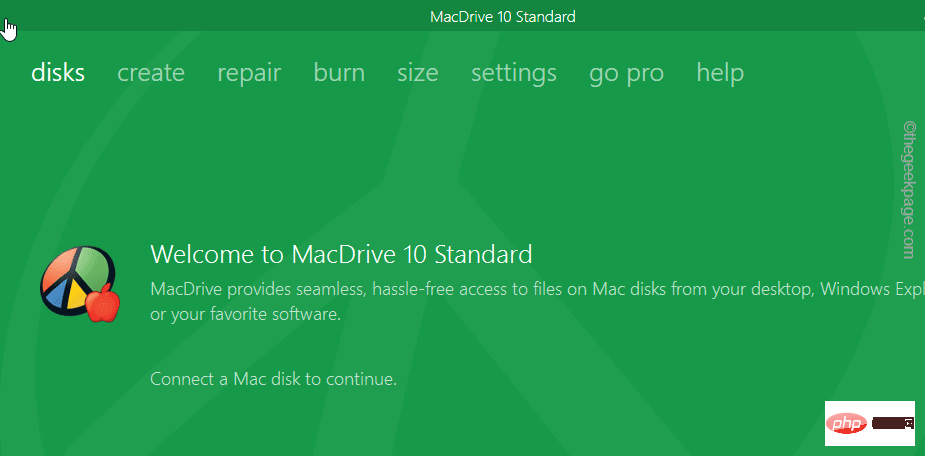
Möglichkeiten, APFS unter Windows zu lesen
Es gibt viele Möglichkeiten, das APFS-Dateisystem auf Windows-Computern zu lesen.
Mac Drive
MacDrive ist ein kostenpflichtiges Dateiverwaltungstool, das Zugriff auf alle Apple-Dateien auf Ihrem Computer bietet. Dies sind die Hauptmerkmale von Macdrive –
1. Es ist sehr schnell und behält gleichzeitig den Schutz des Laufwerks bei.
2. Es funktioniert mit APFS- und HFS+-Laufwerken, Sie können Dateien direkt von Windows auf MAC-Geräte übertragen.
3. Sie können APFS- und HFS+-Laufwerke im Datei-Explorer-Format anzeigen.
Dieses Tool kann 5 Tage lang kostenlos getestet werden. Anschließend müssen Sie die Standard- oder Pro-Version erwerben.
Paragon APFS für Windows
Paragon APFS ist ein weiteres Tool, das zum Lesen/Schreiben von APFS-Laufwerken verwendet werden kann. Aber dieser unterstützt nicht die alte HFS+-Unterstützung. Daher werden ältere MAC-Laufwerke oder ältere iPads nicht in Paragon angezeigt.
Dies ist ein kostenpflichtiges Tool, das in einer Testversion verfügbar ist. Anschließend müssen Sie es zur weiteren Verwendung erwerben.
Sie können Paragon APFS direkt hier herunterladen.
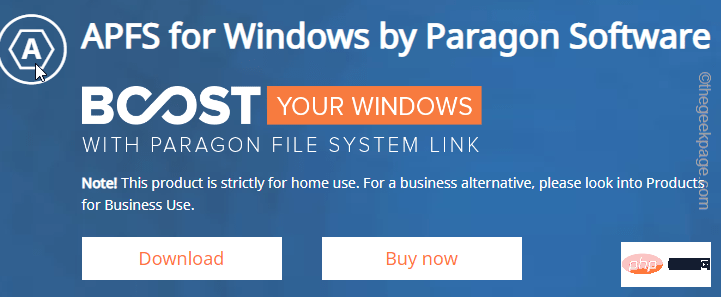
UFS Explorer Standard Access
Mit dem UFS Explorer Standard Access-Tool können Sie verschiedene Dateien auf Ihrem Computer lesen. Dieses Tool ist wie die anderen beiden kostenpflichtig.
Ein wesentlicher Vorteil dieses Tools im Vergleich zu Paragon besteht darin, dass es auch HFS+-Speichersysteme lesen/schreiben kann.
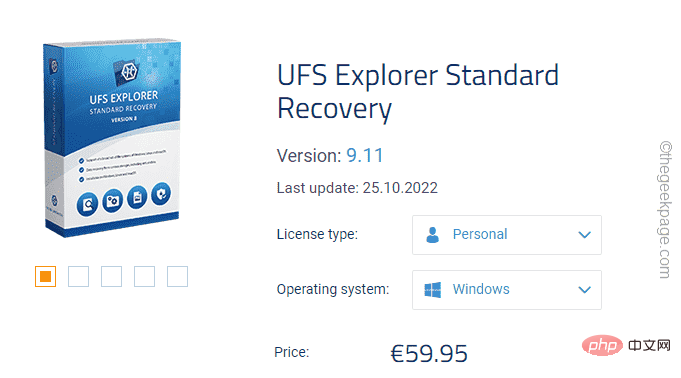
So lesen Sie nur HFS+-Laufwerke
Es gibt kostenlose Tools zum Lesen/Schreiben von HFS+-Laufwerken. Ja! Wenn Sie über ältere MAC-Geräte verfügen, können Sie diese mit einigen kostenlosen Tools lesen.
Nur Lesezugriff –
Wenn Sie diese Dateien nur lesen müssen, installieren Sie einfach den HFS+-Treiber für Windows.
HINWEIS – Wenn Sie MacDrive oder Paragon auf Ihrem Computer installiert haben, können Sie diese Treiber nicht einfach installieren. In diesem Fall müssen Sie diese Programme von Ihrem Computer deinstallieren, bevor Sie den Treiber installieren können.
1. Laden Sie das HFS+-Treiberpaket auf Ihren Computer herunter.
Sie können das Paket über einen beliebigen Link herunterladen.
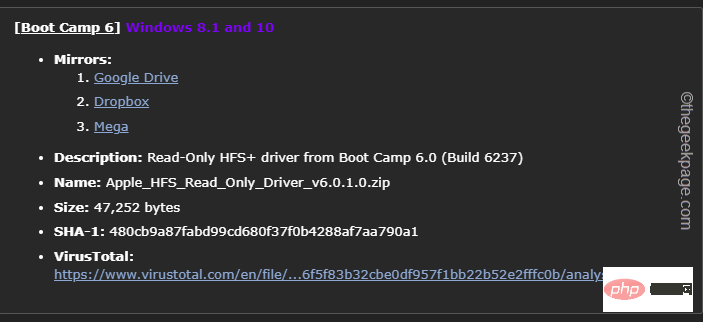
2. Entpacken Sie nun die ZIP-Datei „Apple_HFS_Read_Only_Driver_v6.0.1.0“ an einen Speicherort Ihrer Wahl.
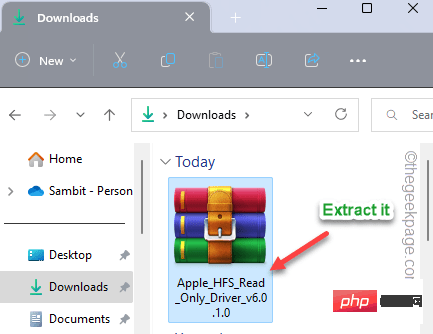
ApplsHFS.sys-Treiber.
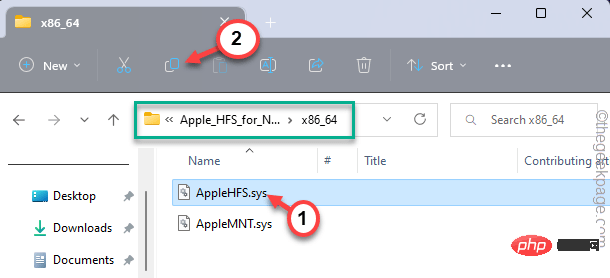
C:\Windows\System32\drivers
fügen Sie den Treiber ein.
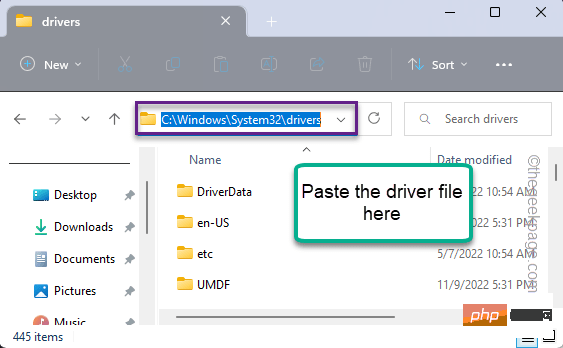
Add_AppleHFS“ und klicken Sie auf „Weitere Optionen anzeigen“.
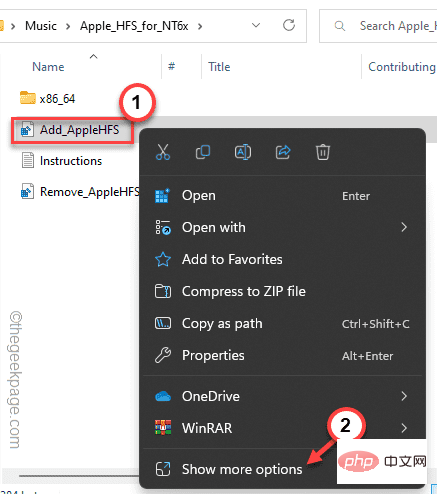 8. Klicken Sie nun auf „Zusammenführen“, um das Registrierungsskript mit der Systemregistrierung zusammenzuführen
8. Klicken Sie nun auf „Zusammenführen“, um das Registrierungsskript mit der Systemregistrierung zusammenzuführen
.
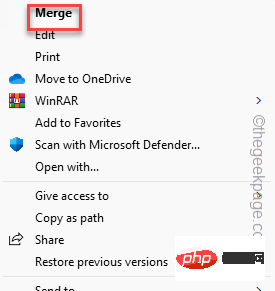 9. Auf dem Bildschirm erscheint eine Warnmeldung. Klicken Sie auf „
9. Auf dem Bildschirm erscheint eine Warnmeldung. Klicken Sie auf „
“, um den Vorgang abzuschließen.
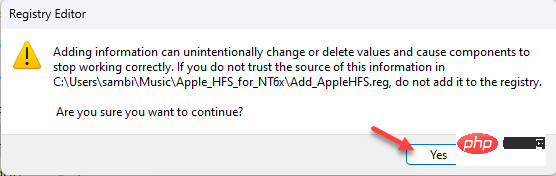 Schließen Sie als Nächstes alle Fenster, die Sie bisher geöffnet haben, und starten Sie Ihr System neu.
Schließen Sie als Nächstes alle Fenster, die Sie bisher geöffnet haben, und starten Sie Ihr System neu.
Schließen Sie nach dem Neustart des Geräts Ihr MAC-Gerät an. Wenn das Laufwerk vom Typ HFS+ ist, wird es automatisch erkannt und Sie können es im Datei-Explorer sehen. HFSE Explorer
HFSExplorer kann problemlos MAC-Laufwerke und -Dateien lesen. Sie können HFS, HFS+ und HFSX von älteren MAC-Laufwerken lesen. Dies ist ein völlig
kostenlosesTool, das Sie verwenden können.
Obwohl Sie die Java SE-Laufzeitumgebung auf Ihrem Computer installiert haben müssen, um HFSExplorer verwenden zu können. Sie können Java ganz einfach in Windows 11 installieren. Bitte befolgen Sie die folgenden Schritte, um HFSExplorer herunterzuladen und zu installieren.
1. Besuchen Sie die HFSExplorer-Website.
2. Klicken Sie hier auf „Download
Installer for Microsoft Windows System“, um das Installationsprogramm herunterzuladen.
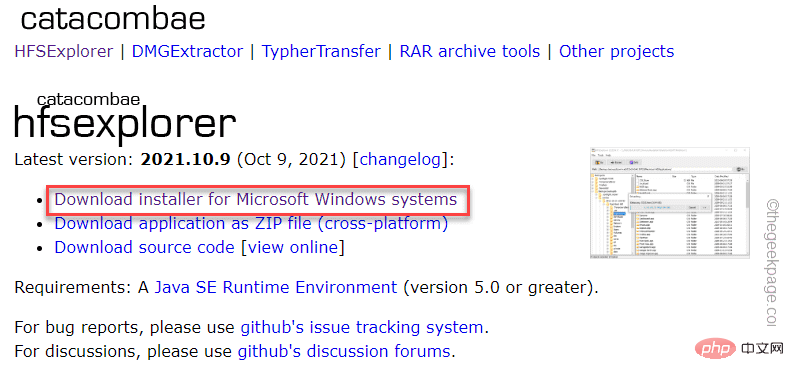
3. Führen Sie dann „hfsexplorer-2021.10.9-setup“ aus, um das Installationsprogramm zu starten.
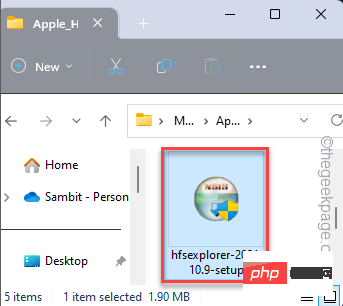
4. Befolgen Sie die Schritte auf dem Bildschirm und klicken Sie im letzten Schritt auf „Installieren“, um es auf Ihrem Computer zu installieren.
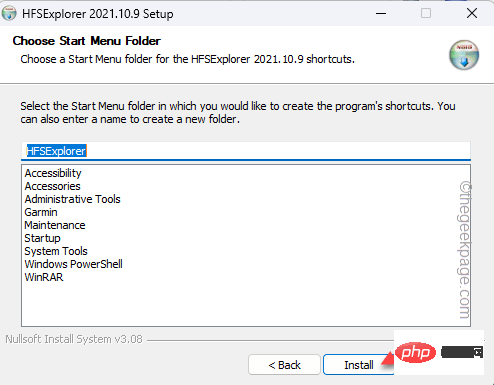
Danach können Sie HFSExplorer verwenden, um die MAC-Datei zu laden.
Dies sollte Ihnen bei der Lösung Ihres Problems helfen.
Das obige ist der detaillierte Inhalt vonDie 5 besten Möglichkeiten, Mac-formatierte Laufwerke unter Windows zu lesen. Für weitere Informationen folgen Sie bitte anderen verwandten Artikeln auf der PHP chinesischen Website!

Heiße KI -Werkzeuge

Undresser.AI Undress
KI-gestützte App zum Erstellen realistischer Aktfotos

AI Clothes Remover
Online-KI-Tool zum Entfernen von Kleidung aus Fotos.

Undress AI Tool
Ausziehbilder kostenlos

Clothoff.io
KI-Kleiderentferner

AI Hentai Generator
Erstellen Sie kostenlos Ai Hentai.

Heißer Artikel

Heiße Werkzeuge

Notepad++7.3.1
Einfach zu bedienender und kostenloser Code-Editor

SublimeText3 chinesische Version
Chinesische Version, sehr einfach zu bedienen

Senden Sie Studio 13.0.1
Leistungsstarke integrierte PHP-Entwicklungsumgebung

Dreamweaver CS6
Visuelle Webentwicklungstools

SublimeText3 Mac-Version
Codebearbeitungssoftware auf Gottesniveau (SublimeText3)

Heiße Themen
 1378
1378
 52
52
 Wie konvertieren Sie XML in Ihr Telefon in PDF?
Apr 02, 2025 pm 10:18 PM
Wie konvertieren Sie XML in Ihr Telefon in PDF?
Apr 02, 2025 pm 10:18 PM
Es ist nicht einfach, XML direkt auf Ihr Telefon in PDF umzuwandeln, kann jedoch mit Hilfe von Cloud -Diensten erreicht werden. Es wird empfohlen, eine leichte mobile App zu verwenden, um XML -Dateien hochzuladen und generierte PDFs zu empfangen und sie mit Cloud -APIs zu konvertieren. Cloud -APIs verwenden serverlose Computerdienste, und die Auswahl der richtigen Plattform ist entscheidend. Bei der Behandlung von XML -Parsen und PDF -Generation müssen Komplexität, Fehlerbehebung, Sicherheit und Optimierungsstrategien berücksichtigt werden. Der gesamte Prozess erfordert, dass die Front-End-App und die Back-End-API zusammenarbeiten, und es erfordert ein gewisses Verständnis einer Vielzahl von Technologien.
 Was ist der Grund, warum PS immer wieder Laden zeigt?
Apr 06, 2025 pm 06:39 PM
Was ist der Grund, warum PS immer wieder Laden zeigt?
Apr 06, 2025 pm 06:39 PM
PS "Laden" Probleme werden durch Probleme mit Ressourcenzugriff oder Verarbeitungsproblemen verursacht: Die Lesegeschwindigkeit von Festplatten ist langsam oder schlecht: Verwenden Sie Crystaldiskinfo, um die Gesundheit der Festplatte zu überprüfen und die problematische Festplatte zu ersetzen. Unzureichender Speicher: Upgrade-Speicher, um die Anforderungen von PS nach hochauflösenden Bildern und komplexen Schichtverarbeitung zu erfüllen. Grafikkartentreiber sind veraltet oder beschädigt: Aktualisieren Sie die Treiber, um die Kommunikation zwischen PS und der Grafikkarte zu optimieren. Dateipfade sind zu lang oder Dateinamen haben Sonderzeichen: Verwenden Sie kurze Pfade und vermeiden Sie Sonderzeichen. Das eigene Problem von PS: Installieren oder reparieren Sie das PS -Installateur neu.
 Wie springe ich für die Anmeldeberechtigung vom Word-Plug-In zum Browser?
Apr 01, 2025 pm 08:27 PM
Wie springe ich für die Anmeldeberechtigung vom Word-Plug-In zum Browser?
Apr 01, 2025 pm 08:27 PM
Wie kann ich die Anmeldeberechtigung von innerhalb des Antrags auf außerhalb der Anwendung erreichen? In einigen Anwendungen begegnen wir häufig auf die Notwendigkeit, von einer Anwendung zu einer anderen zu springen ...
 XML Online -Formatierung
Apr 02, 2025 pm 10:06 PM
XML Online -Formatierung
Apr 02, 2025 pm 10:06 PM
XML Online-Format-Tools organisieren automatisch den chaotischen XML-Code in einfach zu lesenden und verwalteten Formaten. Durch die Parsen des Syntaxbaums von XML und die Anwendung von Formatierungsregeln optimieren diese Tools die Struktur des Codes und verbessern die Wartbarkeit und die Effizienz der Teamarbeit.
 Bedarf die Produktion von H5 -Seiten eine kontinuierliche Wartung?
Apr 05, 2025 pm 11:27 PM
Bedarf die Produktion von H5 -Seiten eine kontinuierliche Wartung?
Apr 05, 2025 pm 11:27 PM
Die H5 -Seite muss aufgrund von Faktoren wie Code -Schwachstellen, Browserkompatibilität, Leistungsoptimierung, Sicherheitsaktualisierungen und Verbesserungen der Benutzererfahrung kontinuierlich aufrechterhalten werden. Zu den effektiven Wartungsmethoden gehören das Erstellen eines vollständigen Testsystems, die Verwendung von Versionstools für Versionskontrolle, die regelmäßige Überwachung der Seitenleistung, das Sammeln von Benutzern und die Formulierung von Wartungsplänen.
 Wie konvertiere ich XML in PDF auf Android -Telefon?
Apr 02, 2025 pm 09:51 PM
Wie konvertiere ich XML in PDF auf Android -Telefon?
Apr 02, 2025 pm 09:51 PM
Das Konvertieren von XML in PDF direkt auf Android-Telefonen kann durch die integrierten Funktionen nicht erreicht werden. Sie müssen das Land in den folgenden Schritten speichern: XML -Daten in Formate konvertieren, die vom PDF -Generator (z. B. Text oder HTML) erkannt wurden. Konvertieren Sie HTML mithilfe von HTML -Generationsbibliotheken wie Flying Saucer in PDF.
 Wie beschleunigt man die Ladegeschwindigkeit von PS?
Apr 06, 2025 pm 06:27 PM
Wie beschleunigt man die Ladegeschwindigkeit von PS?
Apr 06, 2025 pm 06:27 PM
Das Lösen des Problems des langsamen Photoshop-Startups erfordert einen mehrstufigen Ansatz, einschließlich: Upgrade-Hardware (Speicher, Solid-State-Laufwerk, CPU); Deinstallieren veraltete oder inkompatible Plug-Ins; Reinigen des Systemmülls und übermäßiger Hintergrundprogramme regelmäßig; irrelevante Programme mit Vorsicht schließen; Vermeiden Sie das Öffnen einer großen Anzahl von Dateien während des Starts.
 Wie kann man das Problem des Ladens lösen, wenn PS immer zeigt, dass es geladen wird?
Apr 06, 2025 pm 06:30 PM
Wie kann man das Problem des Ladens lösen, wenn PS immer zeigt, dass es geladen wird?
Apr 06, 2025 pm 06:30 PM
PS -Karte ist "Laden"? Zu den Lösungen gehören: Überprüfung der Computerkonfiguration (Speicher, Festplatte, Prozessor), Reinigen der Festplattenfragmentierung, Aktualisierung des Grafikkartentreibers, Anpassung der PS -Einstellungen, der Neuinstallation von PS und der Entwicklung guter Programmiergewohnheiten.



